if函數嵌套式?嵌套if函數使用步驟1:例如考試等級分為不合格,合格,良好和優秀。
嵌套if函數使用步驟2:輸入公式=IF(E2=””,”需補考”,IF(E2<60,”不合格”,IF(E2<80,”合格”,IF(E2<90,”良好”,”優秀”))))。

嵌套if函數使用步驟3:If函數嵌套規則:有多少個if,最后就有多少個反括號。
如果忘了,Excel有糾錯系統。

嵌套if函數使用步驟4:輸入公式=IF(E2=””,”需補考”,IF(E2<60,”不合格”,IF(E2<80,”合格”,IF(E2<90,”良好”,”優秀”))))
嵌套if函數使用步驟5:語句解釋:若單元格E2的值為空,則執行“需補考”。否則執行判斷條件是否小于60,小于則執行“不合格”。否則執行判斷條件是否小于80,(這里沒有必要寫>=60,<80,因為上個條件默認大于60),小于80則執行“合格”。否則執行小于90,小于則執行“良好”,否則“優秀”。

exce表格數據統計函數的示例
函數統計數據步驟1:每個函數均有三個參數:database、field 和 criteria。這些參數指向函數所使用的工作表區域。
函數統計數據步驟2:除了GETPIVOTDATA函數之外,其余十二個函數都以字母D開頭。
函數統計數據步驟3:如果將字母D去掉,可以發現其實大多數數據庫函數已經在Excel的其他類型函數中出現過了。比如,DAVERAGE將D去掉的話,就是求平均值的函數AVERAGE。
下面以實例介紹該函數的用法!
如下圖,為一學生成績表!
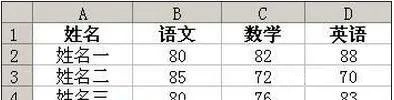
上圖中,我們以成績表為基礎,以B9到C10單元格為限制的統計條件,對語文和數學分別做數據統計!
如下圖,為統計數學成績大于75的個數,首先,我們選擇C11單元格!
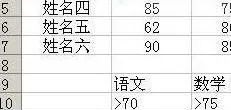
函數統計數據步驟4:之后,遵照上圖,在該單元格中的FX函數輸入框中輸入上圖的函數代碼即可得結果!
另外,求取大于70分的語文成績的個數,其代碼為:=DCOUNT(A1:D7,”語文”,B9:B10)
求大于75分的數學成績的個數,其代碼還可以為:=DCOUNT(A1:D7,“數學“,C9:C10),而圖例中的代碼則為=DCOUNT(A1:D7,3,C9:C10),大家注意到了沒有,第二個參數即可以為列的序號,亦可以為列的字符,其靈活性是比較大的;
此類函數的第一個參數,為數據區域,可根據需要,適當擴大范圍,或者盡量擴大范圍,盡管數據量不是很大,這可以避免少出問題!
至于第三個參數,是條件參數,在這里表現為單元格區域:如本例的C9:C10,這是縱向的兩個單元格,我們還可以制作成為橫向的兩個單元格,并且,條件參數的單元格可以為一個,可以為兩個,或者是多個,到底有幾個,都可以自己設置;同時,具體的限制條件,還可以自由修改,本例為>75,我們還可以將其修改為>=75、<=75、<75等等諸如此類!






